Se vuoi che una sezione del tuo documento risalti, puoi utilizzare un'intestazione. Ciò è utile per gli screen reader, per sfogliare il documento o per aggiungendo un sommario. Ecco come creare un'intestazione in Word e modificarne facilmente il formato.
Inserisci un'intestazione in Word
Esistono due dimensioni predefinite degli stili di intestazione incorporati di Word; uno è di 16 punti mentre l'altro è di 13 punti. Ciò ti consente di utilizzare diversi livelli di intestazione per le sottosezioni, se lo desideri.
Inoltre, ogni intestazione utilizza lo stile del carattere Calibri Light ed è colorata in blu, ma puoi modificare queste impostazioni come spiegheremo nella sezione successiva.
Inserisci e seleziona il testo che desideri convertire in un'intestazione. Vai alla scheda Homee scegli Intestazione 1o Intestazione 2nella sezione Stili della barra multifunzione.
Se necessario, puoi espandere il gruppo Stili utilizzando la freccia giù in basso a destra su Windows o la parte inferiore della casella in Word per Mac.
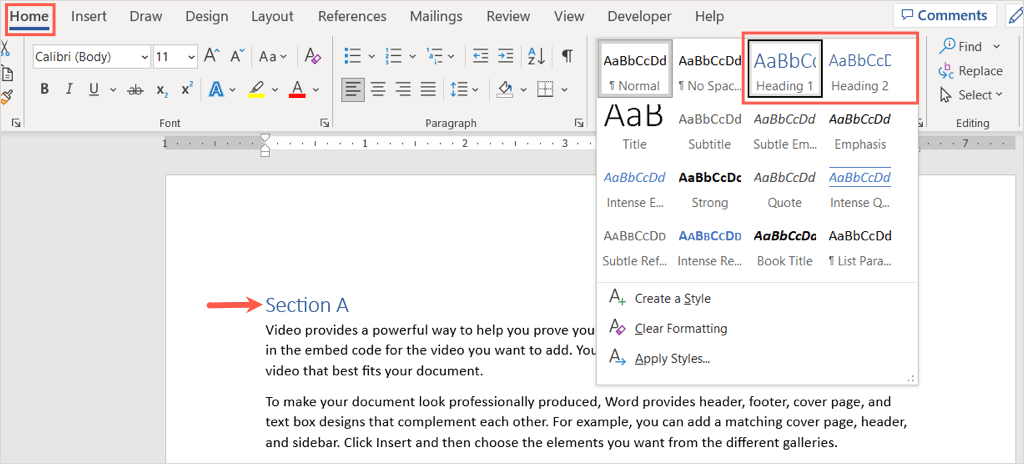
Vedrai il testo selezionato aggiornarsi in un'intestazione.
Formatta un'intestazione in Word
Puoi modificare l'aspetto di un'intestazione in Microsoft Word come qualsiasi altro testo. Se desideri cambiare lo stile del carattere, colore o taglia, puoi farlo facilmente. Facoltativamente, puoi salvare il nuovo formato dello stile del titolo per riutilizzarlo.
Seleziona l'intestazione che desideri formattare. Quindi, utilizza gli strumenti nella sezione Caratteredella barra multifunzione nella scheda Homeo nella barra degli strumenti mobile visualizzata.
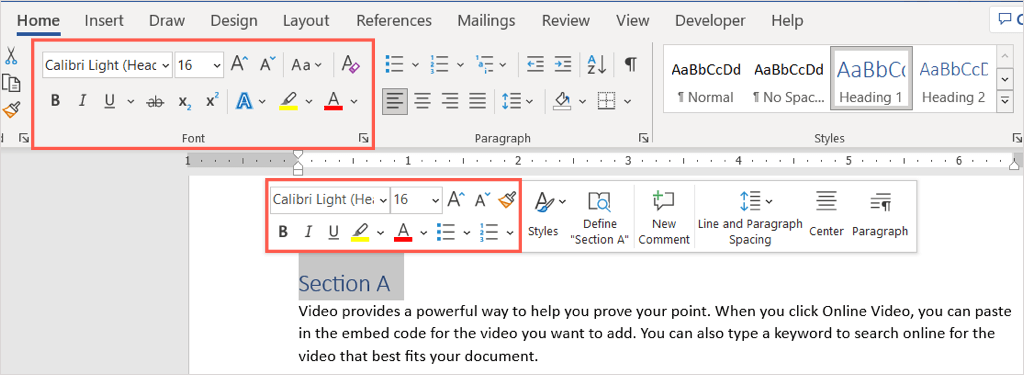
Per risparmiare tempo formattando ogni intestazione una alla volta, puoi salvare il nuovo formato nello stile dell'intestazione per utilizzarlo altrove nel documento. Dopo aver apportato le modifiche di formattazione desiderate a un'intestazione, selezionala.
Vai alla scheda Homee fai clic con il pulsante destro del mouse sullo stile di titolo, che sia Titolo 1 o Titolo 2, nel gruppo Stili in cui lo hai selezionato per la prima volta. Scegli Aggiorna intestazione per abbinare la selezionenel menu di scelta rapida.
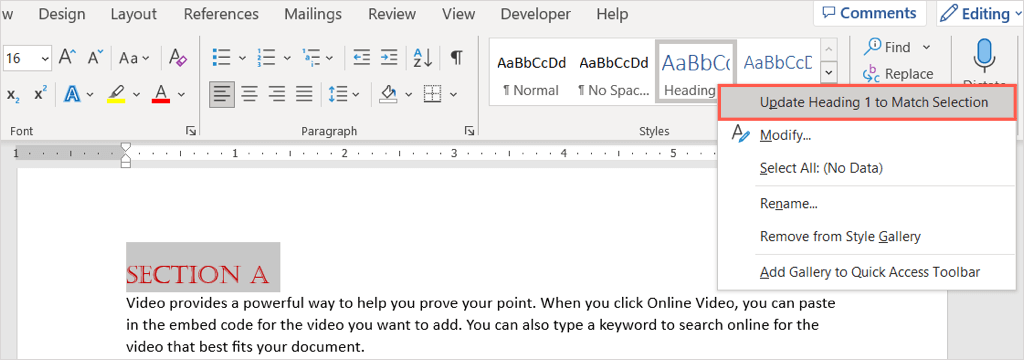
D'ora in poi, lo stile del titolo sarà formattato allo stesso modo ogni volta che lo utilizzerai nello stesso documento.
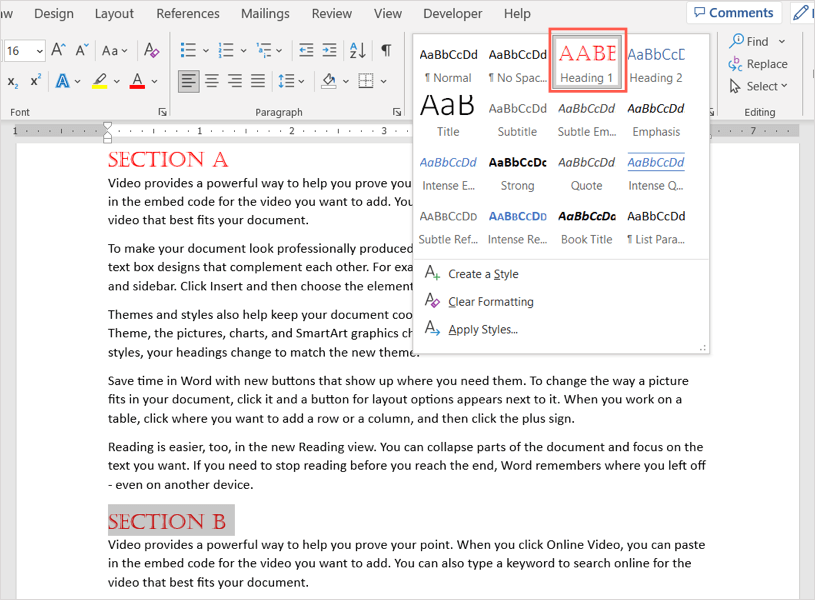
Ciò non modifica lo stile predefinito per quell'intestazione in altri documenti di Word, solo quello corrente.
Suggerimento: puoi anche utilizzare i Teminella scheda Designper modificare l'aspetto dei titoli e di altro testo..
Utilizza le intestazioni in Word
Noterai che viene visualizzata una freccia sul lato sinistro dell'intestazione quando passi il cursore su di essa. Con esso, puoi espandere o comprimere il contenuto sotto l'intestazione.
Ciò è utile se utilizzi i titoli per designare le sezioni nel tuo documento Microsoft Word. Puoi comprimere il contenuto per lavorare più facilmente su un'altra sezione.
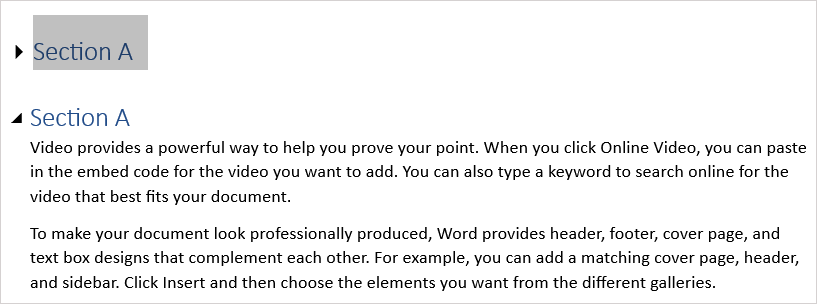
Inoltre, puoi passare facilmente a un titolo particolare utilizzando il riquadro di spostamento. Vai alla scheda Visualizzae seleziona la casella Riquadro di navigazionenella sezione Mostra.
Quando viene visualizzato il riquadro a sinistra, scegli un'opzione nella scheda Intestazioniper raggiungerlo.
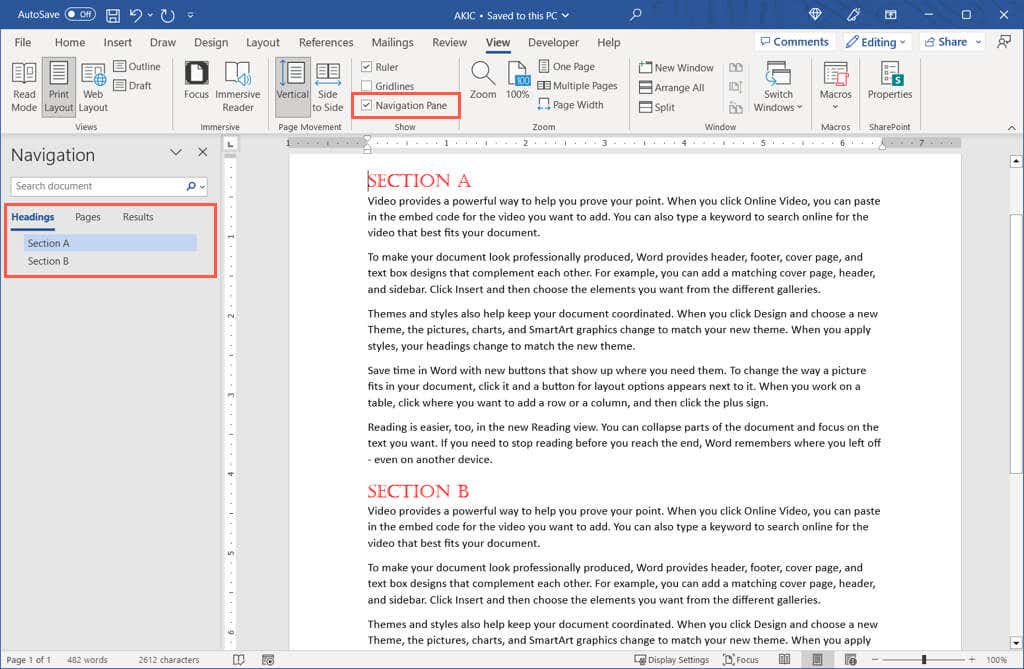
Ora che sai come inserire un'intestazione in Word, dai un'occhiata a un altro tutorial di Microsoft Office per inserire i numeri di pagina in Word.
.